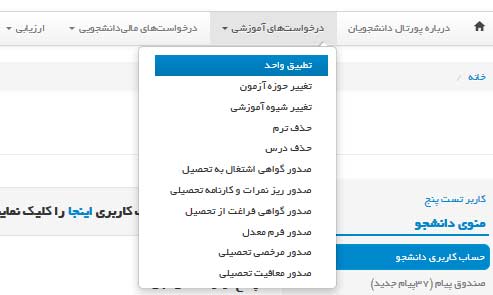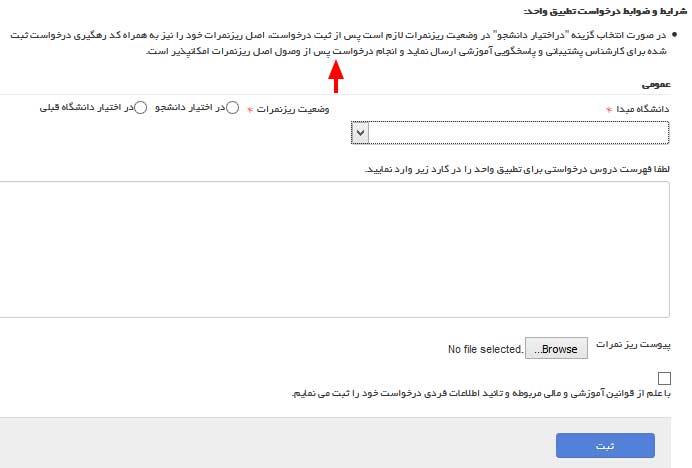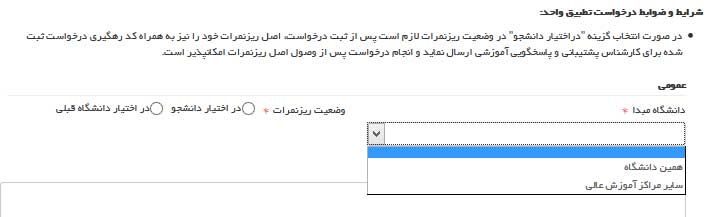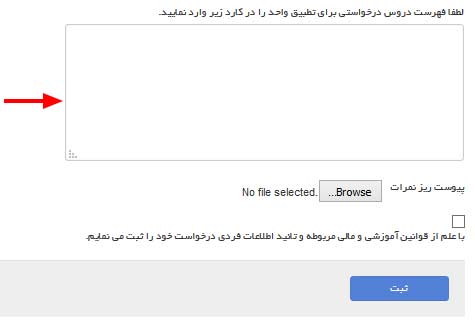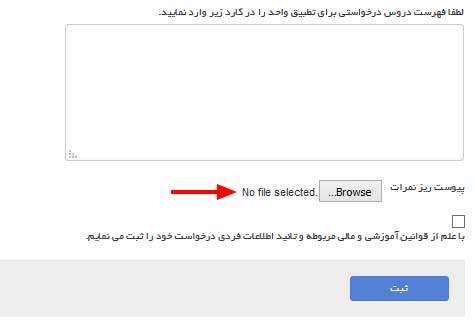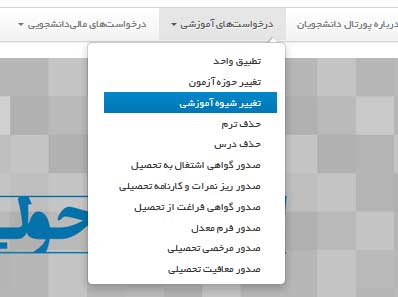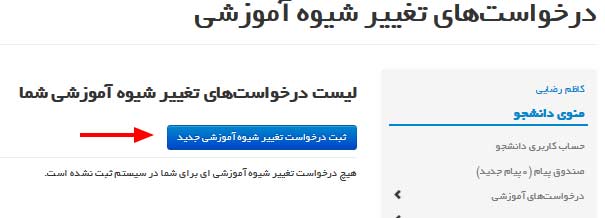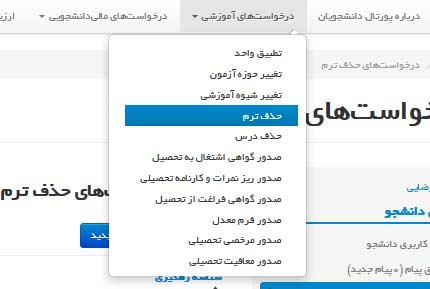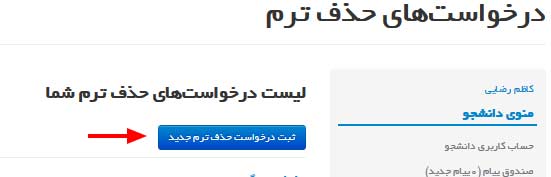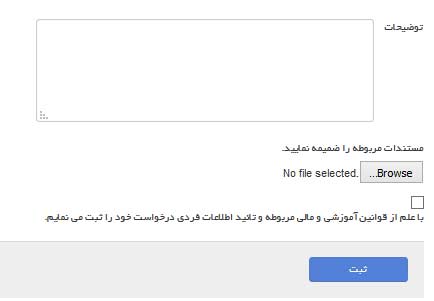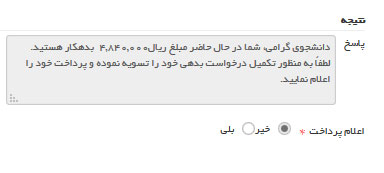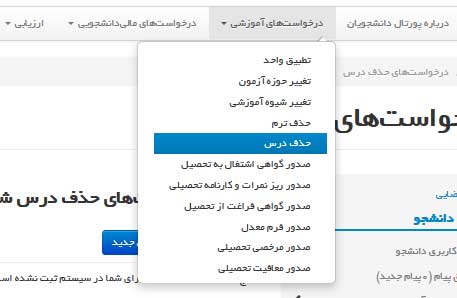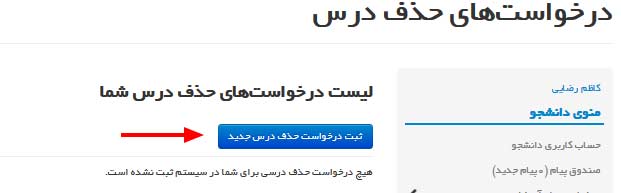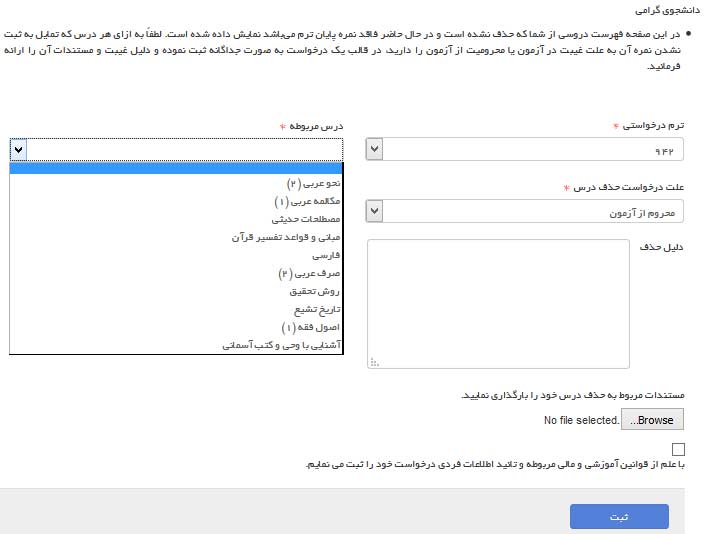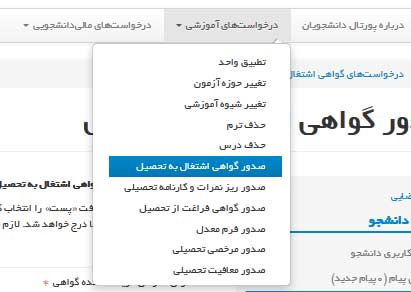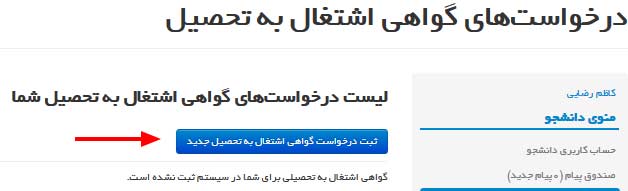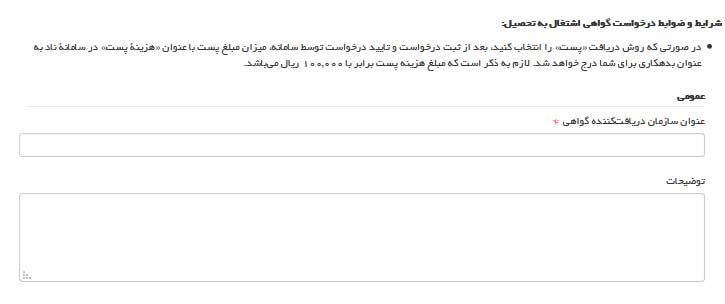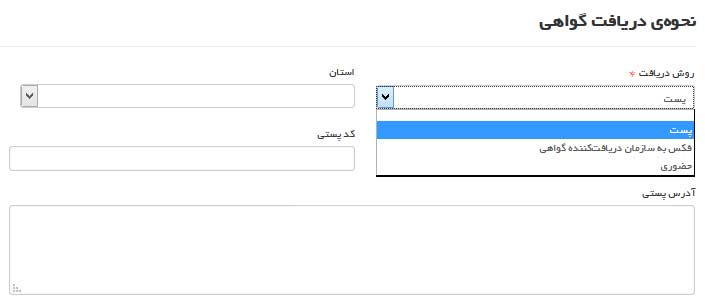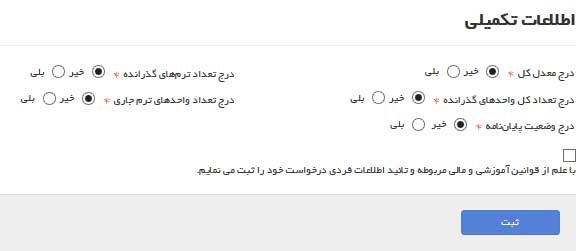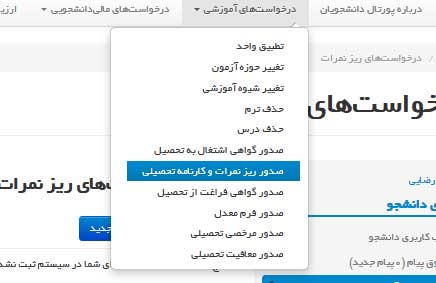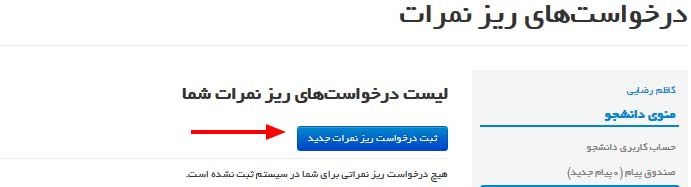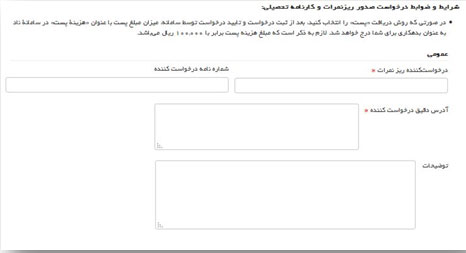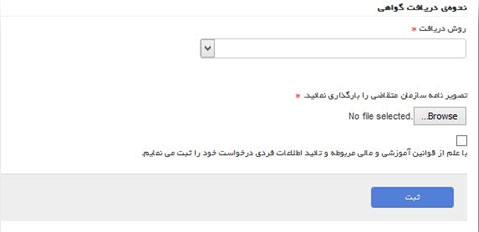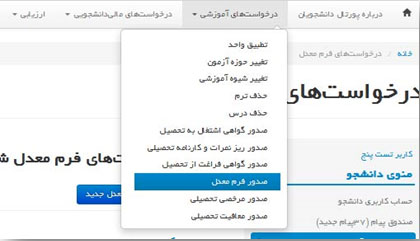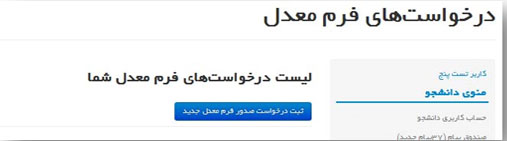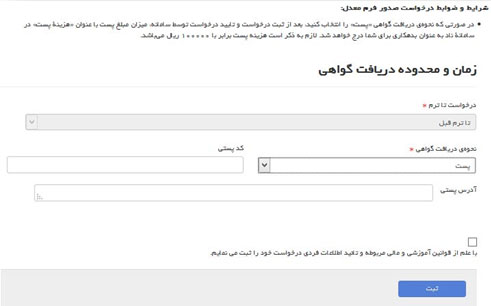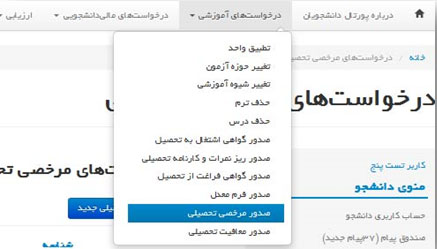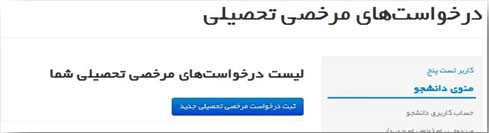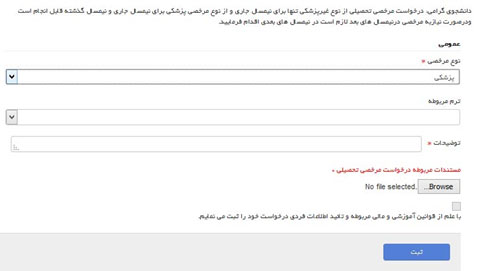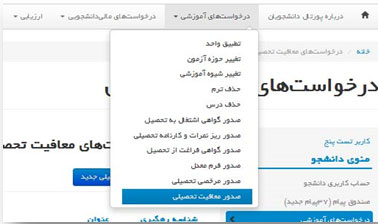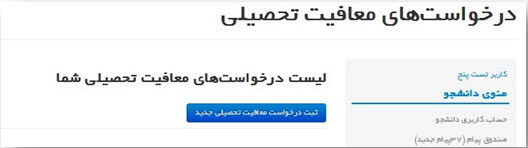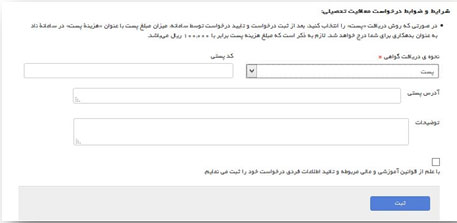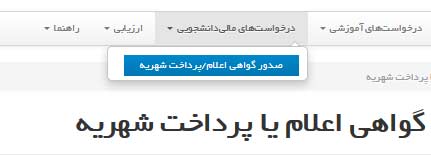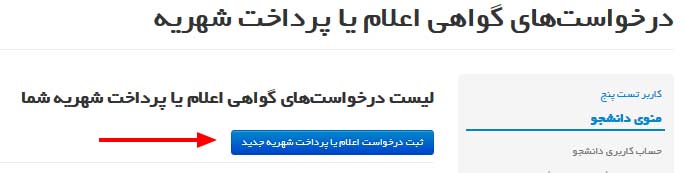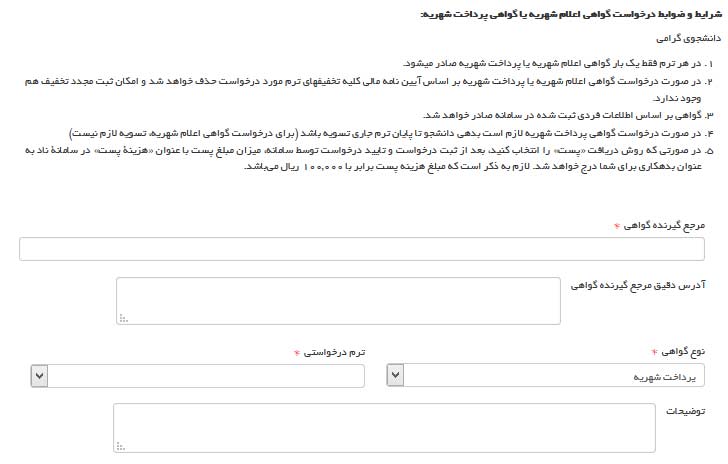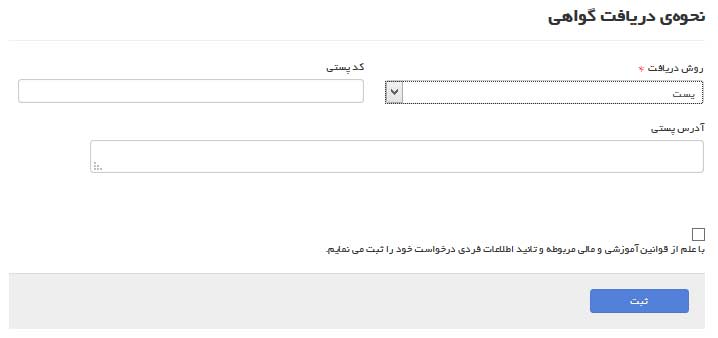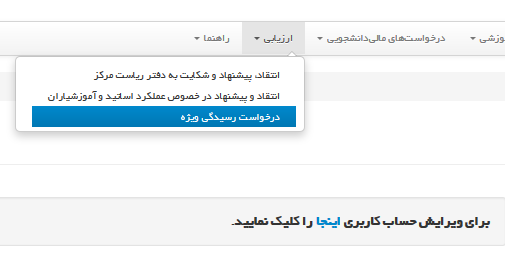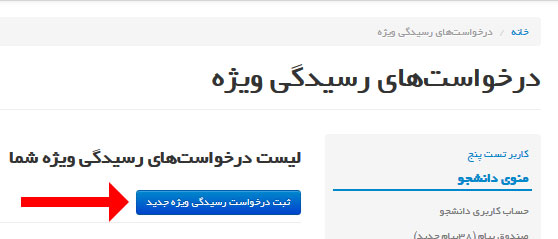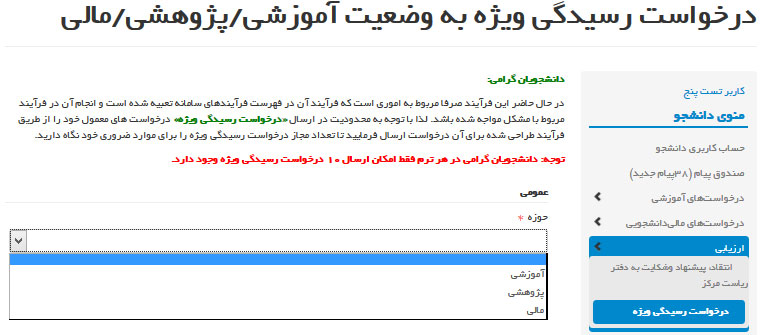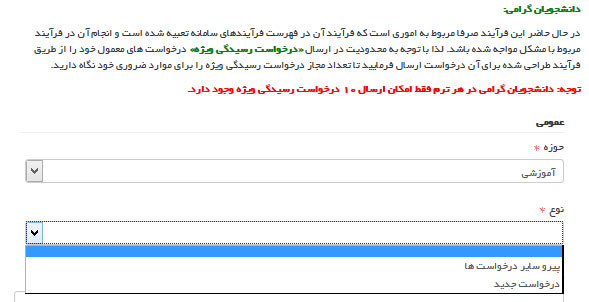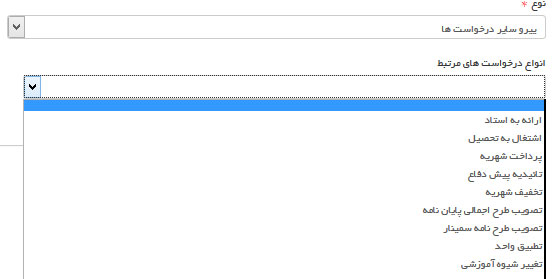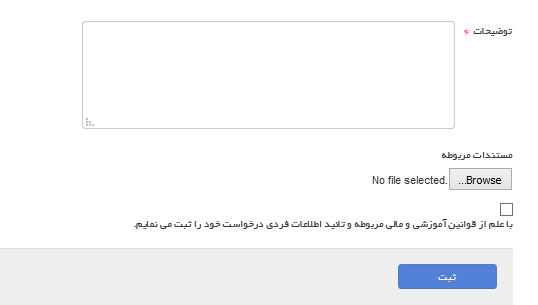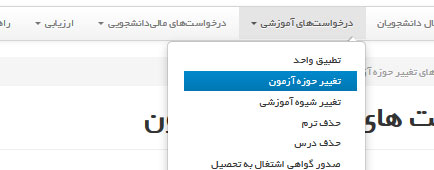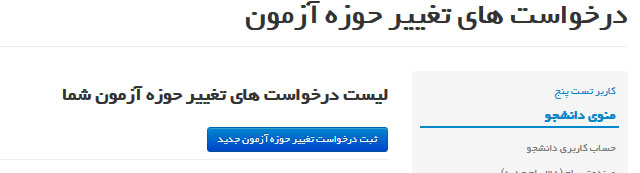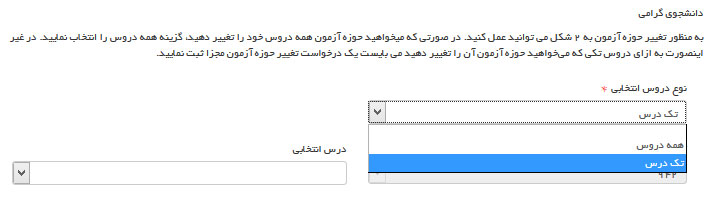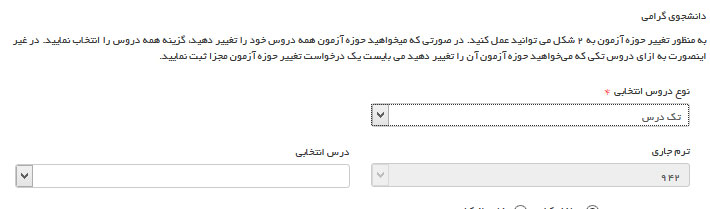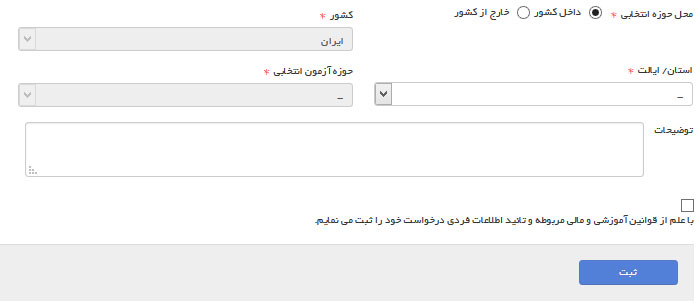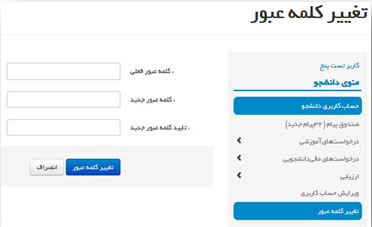به نام خدا
راهنمای ارتباط دانشجویان با دانشگاه قرآن و حدیث
ورود به سامانه
درخواست تطبیق واحد
درخواست تغییر شیوه آموزشی
درخواست حذف ترم
درخواست حذف درس
صدور گواهی اشتغال به تحصیل
درخواست ریزنمرات
درخواست صدور فرم معدل
درخواست صدور مرخصی تحصیلی
درخواست صدور معافیت تحصیلی
درخواست صدور گواهی اعلام / پرداخت شهریه
درخواست رسیدگی ویژه به وضعیت آموزشی / پژوهشی / مالی
درخواست تغییر حوزه آزمون
تغییر رمز عبور
برای ورود به سامانه ارتباط با دانشجویان دانشگاه قرآن حدیث، آدرس
http://srm.qhu.ac.ir را در مرورگر خود وارد کنید.
.jpg)
پس از وارد شدن به سامانه، دکمه «ورود» را از قسمت بالای سمت چپ صفحه کلیک کنید.
.jpg)
پس از آن به صفحه ای که وارد می شوید در کادرهای مربوطه مشخصات کاربری خود را وارد
کنید.
لازم به ذکر است، در کادر نام کاربری، شماره دانشجویی و در کادر رمز عبور، شماره
شناسنامه خود را وارد کنید. در صورتی که با شماره شناسنامه وارد نشد، کد ملی یا پنج
صفر را به جای آن وارد کنید.
سپس دکمه ورود را کلیک کنید.
.jpg)
در این قسمت، وارد صفحه حساب کاربری دانشجو یا میزکار دانشجو می شوید.
.jpg)
در قسمت پایین صفحه، اطلاعات دانشجو نمایش داده می شود که حتما مشخصات شخصی خود را
چک کنید. در صورتی که مغایرتی مشاهده شد، برای اصلاح، در صورتی که غیر قابل ویرایش
بود، از کارشناس محترم فنی یا آموزشی مورد را پیگیری نمایید.
در قسمت بالای همین صفحه می توانید برای ویرایش حساب کاربری خود اقدام کنید.
.jpg)
برخی از اطلاعات در این صفحه غیرقابل ویرایش می باشد و مستقیم اطلاعات را از داخل
نرم افزار ناد فراخوانی می کند، در صورت نیاز به اصلاح، می بایست با پیگیری از قسمت
آموزش برای اصلاح آنها اقدام کنید.
برخی از آیتم ها در سامانه اس آر ام ذخیره می شود و می توانید از همین صفحه ویرایش
کنید، از جمله: شماره تلفن محل کار، همراه، منزل، نمابر، پست الکترونیک و
............. .
.jpg)
در قسمت سمت راست صفحه حساب کاربری دانشجو، بخشی با عنوان «منوی دانشجو» وجود دارد
که تمام امکانات لازم برای ارتباط دانشجویان با دانشگاه قرآن و حدیث قابل دسترسی می
باشد. همچنین همین دسترسی ها در منوی بالای صفحه نیز قرار دارد.
.jpg)
در بخش منوی دانشجو، زیر منوی دوم «صندوق پیام» می باشد که بعد از ارسال درخواستهای
آموزشی و دیگر درخواستها، پیامهای سیستمی که برای دانشجو ارسال می شود در این قسمت
قابل مشاهده می باشند.
.jpg)
در قسمت بالای صفحه و همچنین در منوی دانشجو در سمت راست، زیر منوهای مربوط به
درخواست های آموزشی و مالی برای دانشجو وجود دارد.
درخواست تطبیق واحد
برای ارسال درخواست تطبیق واحد، از منوی درخواست های آموزشی، زیر منوی «تطبیق واحد»
را کلیک نمایید.
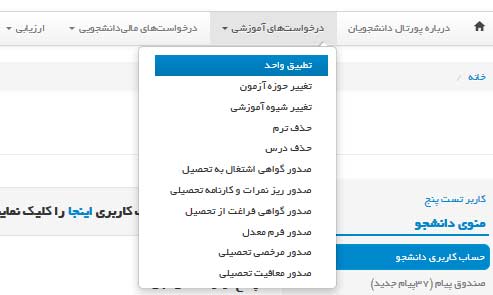
سپس در صفحه ظاهر شده، دکمه «ثبت درخواست تطبیق واحد جدید» را کلیک نمایید.

مراحل ثبت درخواست:
-
توضیحات مربوط به «شرایط و ضوابط درخواست» را مطالعه نمایید.
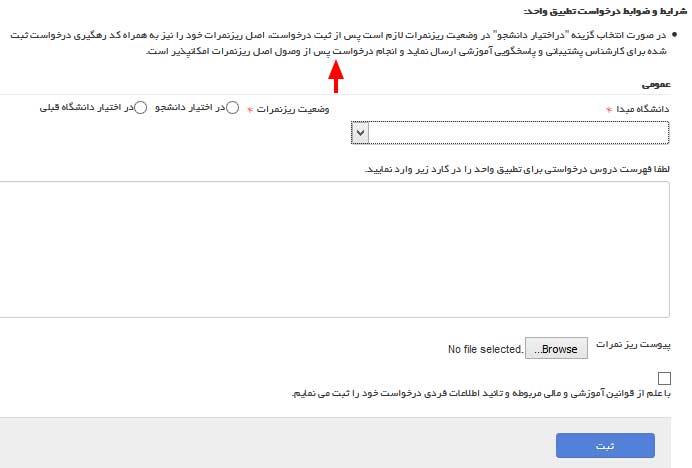
دانشگاه مبدأ را مشخص کرده و سپس اطلاعات لازم را براساس آن تکمیل کنید.
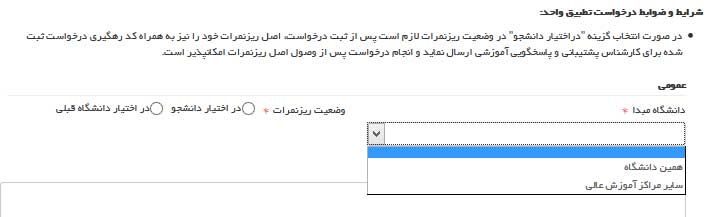
کادر مربوط به درج فهرست دروس درخواستی تطبیق واحد را تکمیل نمایید.
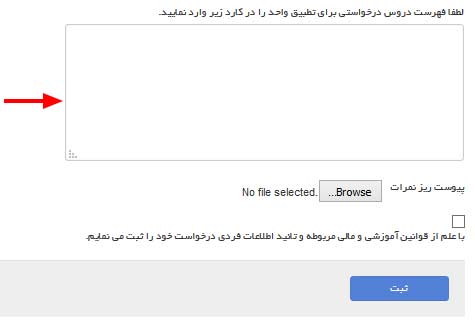
ریزنمرات را پیوست کنید. با توجه به بند اول، حتما توضیحات مربوط به «شرایط و ضوابط
درخواست» را در بالای صفحه مطالعه نمایید.
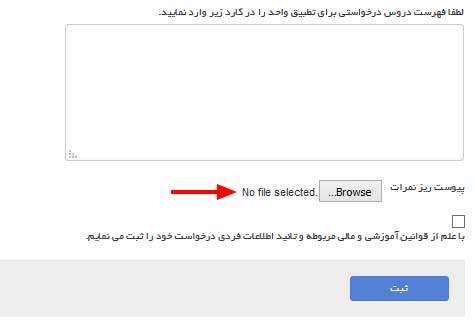
گزینه تایید اطلاعات فردی را در صورت صحیح بودن همه موارد، انتخاب کنید.
دکمه ثبت را کلیک کنید.
-
با کلیک بر روی دکمه ثبت، پیغام مبنی بر ثبت موفق درخواست را مشاهده می کنید. لازم
است حتما وضعیت درخواست خود را در پیام ارسال شده در قسمت صندوق پیام دنبال کنید.
-
قبل از ارسال این درخواست لازم است، پرداخت شهریه خود را در سامانه ناد انجام داده
و وضعیت بدهکاری شما تسویه شده باشد. در صورت داشتن بدهی مالی دانشجو، سامانه
درخواست را لغو خواهد کرد.
درخواست تغییر شیوه آموزشی
ارسال این درخواست فقط برای دانشجویان تحصیلات تکمیلی با داشتن شرایط لازم برای
معدل، امکانپذیر می باشد.
از نوار بالای صفحه، منوی «درخواست های آموزشی» زیرمنوی «تغییر شیوه آموزشی» را
کلیک نمایید.
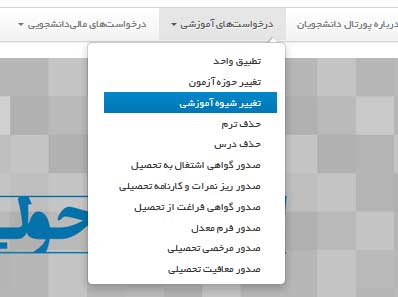
در صفحه ظاهر شده دکمه «ثبت درخواست تغییر شیوه آموزشی جدید» را کلیک نمایید.
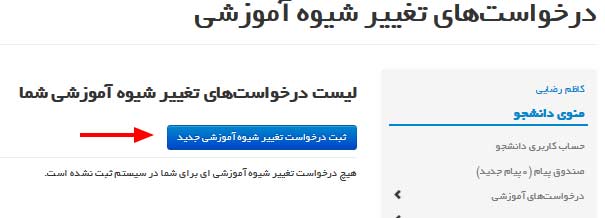
توضیحات لازم مربوط به درخواست خود را در کادر توضیحات وارد کرده و سپس گزینه تایید
اطلاعات فردی را انتخاب و دکمه ثبت را کلیک کنید.

-
با کلیک بر روی دکمه ثبت، پیغام مبنی بر ثبت موفق درخواست را مشاهده می کنید. لازم
است حتما وضعیت درخواست خود را در پیام ارسال شده در قسمت صندوق پیام دنبال کنید.
-
قبل از ارسال این درخواست لازم است، پرداخت شهریه خود را در سامانه ناد انجام داده
و وضعیت بدهکاری شما تسویه شده باشد. در صورت داشتن بدهی مالی دانشجو، سامانه
درخواست را لغو خواهد کرد.
درخواست حذف ترم
از نوار بالای صفحه، منوی «درخواست های آموزشی» زیرمنوی «حذف ترم» را کلیک نمایید.
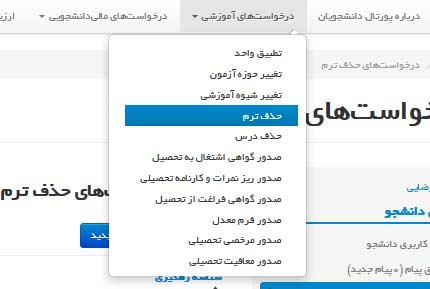
در صفحه ظاهر شده دکمه «ثبت درخواست حذف ترم جدید» را کلیک نمایید.
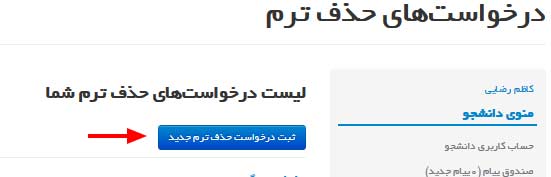
توضیحات لازم مربوط به درخواست خود را در کادر توضیحات وارد کرده و چنانچه مستند یا
فایلی برای ارسال مورد نیاز است از قسمت ضمیمه پیوست نمایید، سپس گزینه تایید
اطلاعات فردی را انتخاب و دکمه ثبت را کلیک کنید.
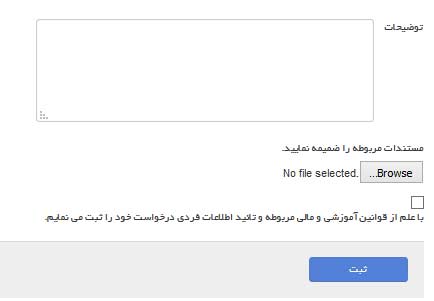
-
با کلیک بر روی دکمه ثبت، پیغام مبنی بر ثبت موفق درخواست را مشاهده می کنید. لازم
است حتما وضعیت درخواست خود را در پیام ارسال شده در قسمت صندوق پیام دنبال کنید.
-
قبل از ارسال این درخواست لازم است، پرداخت شهریه خود را در سامانه ناد انجام داده
و وضعیت بدهکاری شما تسویه شده باشد.
-
در صورت داشتن بدهی مالی دانشجو، وضعیت درخواست «در انتظار پرداخت» خواهد شد، در
این صورت بدهی خود را در سامانه ناد تسویه نمایید. سپس به درخواست خود در سامانه
SRM مراجعه کنید، در پایین صفحه درخواست، قسمت اعلام پرداخت، گزینه «بلی» را انتخاب
کنید، و با زدن دکمه «به روز رسانی» درخواست خود را مجدد در جریان رسیدگی قرار
دهید.
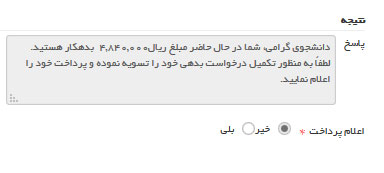
درخواست حذف درس
از نوار بالای صفحه، منوی «درخواست های آموزشی» زیرمنوی «حذف درس» را کلیک نمایید.
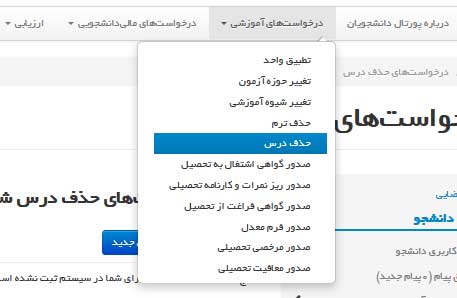
در صفحه ظاهر شده دکمه «ثبت درخواست حذف درس جدید» را کلیک نمایید.
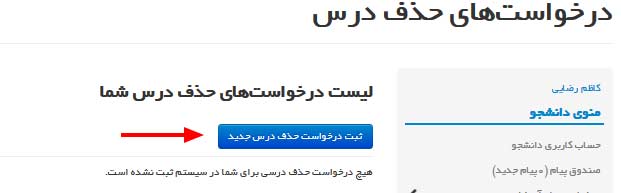
پس از مطالعه توضیحات بالای صفحه ارسال درخواست، نسبت به تکمیل کادرهای مربوطه
اقدام کنید.
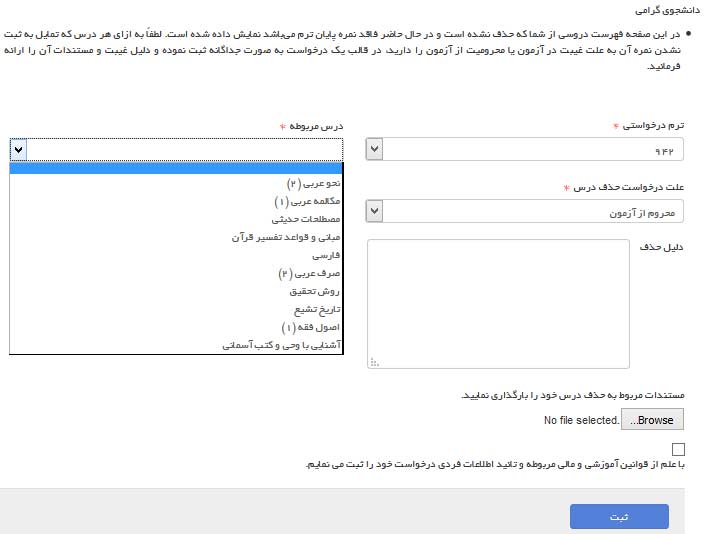
-
در کادر اول، ترمی که درخواست حذف درس آن را دارید انتخاب کنید.
-
در کادر بعدی درس مورد نظر را از بین لیست دروسی که نمایش می دهد انتخاب کنید.
همانطور که در توضیحات بالا گفته شده است، در این لیست فقط دروسی که در ترم دانشجو
حذف نشده و فاقد نمره باشد نمایش داده می شود.
-
علت درخواست حذف را در کادر بعدی مشخص نمایید.
-
در کادر «دلیل حذف» توضیحات مربوط به علت ثبت نشدن نمره برای درس انتخابی را بیان
نمایید.
-
چنانچه نیاز است مستندی برای درخواست خود ارسال نمایید، از قسمت پیوست اقدام کنید.
-
در پایان پس از انتخاب گزینه تایید اطلاعات، دکمه ثبت را کلیک کرده و درخواست خود
را ارسال کنید.
-
با کلیک بر روی دکمه ثبت، پیغام مبنی بر ثبت موفق درخواست را مشاهده می کنید. لازم
است حتما وضعیت درخواست خود را در پیام ارسال شده در قسمت صندوق پیام دنبال کنید.
-
قبل از ارسال این درخواست لازم است، پرداخت شهریه خود را در سامانه ناد انجام داده
و وضعیت بدهکاری شما تسویه شده باشد.
-
در صورت داشتن بدهی مالی دانشجو، وضعیت درخواست «در انتظار پرداخت» خواهد شد، در
این صورت بدهی خود را در سامانه ناد تسویه نمایید. سپس به درخواست خود در سامانه
SRM مراجعه کنید، در پایین صفحه درخواست، قسمت اعلام پرداخت، گزینه «بلی» را انتخاب
کنید، و با زدن دکمه «به روز رسانی» درخواست خود را مجدد در جریان رسیدگی قرار
دهید.
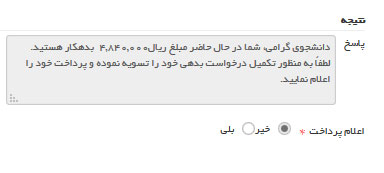
صدور گواهی اشتغال به تحصیل
از نوار بالای صفحه، منوی «درخواست های آموزشی» زیرمنوی «صدور گواهی اشتغال به
تحصیل» را کلیک نمایید.
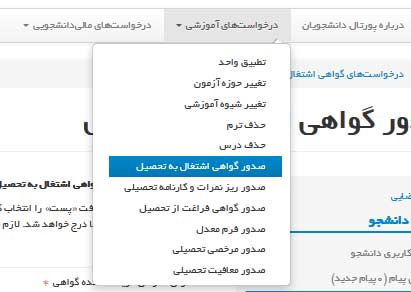
در صفحه ظاهر شده دکمه «ثبت درخواست گواهی اشتغال به تحصیل جدید» را کلیک نمایید.
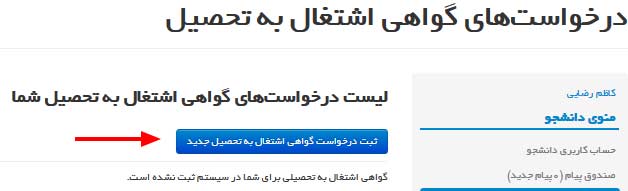
در صفحه ارسال درخواست، ابتدا توضیحات مربوط به «شرایط و ضوابط ارسال درخواست» را
مطالعه نمایید.
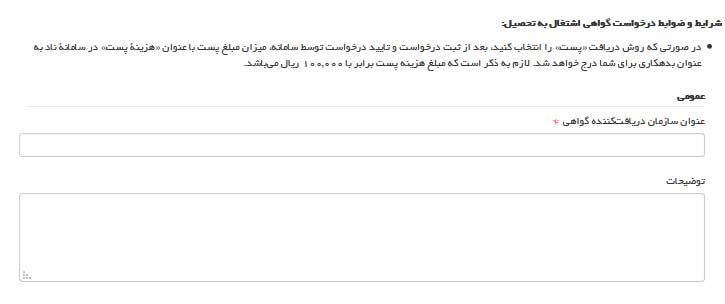
-
در بخش عمومی، عنوان سازمان دریافت کنننده گواهی را مشخص نمایید.
-
در کادر بعدی، توضیحات مربوط درخواست خود را وارد نمایید.
-
در قسمت نحوۀ دریافت گواهی روش دریافت گواهی خود را مشخص کرده و سپس اطلاعات مربوط
به گزینه انتخابی را در کادرهای بعدی تکمیل نمایید. توجه داشته باشید چنانچه روش
دریافت را پست انتخاب کنید، هزینه آن به حساب دانشجو ثبت خواهد شد.
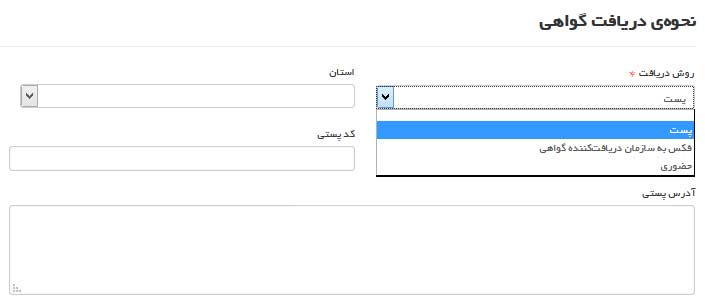
-
در قسمت اطلاعات تکمیلی گزینه هایی که تمایل به درج شدن در نامۀ درخواست گواهی
اشتغال به تحصیل خود را دارید مشخص نمایید.
-
در پایان پس از انتخاب گزینه تایید اطلاعات، دکمه ثبت را کلیک کرده و درخواست خود
را ارسال کنید.
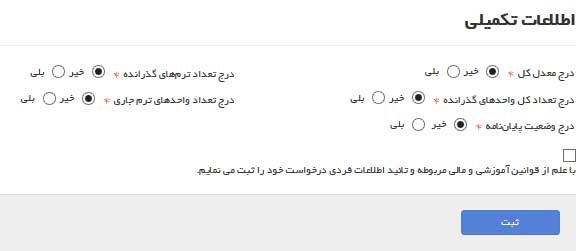
-
با کلیک بر روی دکمه ثبت، پیغام مبنی بر ثبت موفق درخواست را مشاهده می کنید. لازم
است حتما وضعیت درخواست خود را در پیام ارسال شده در قسمت صندوق پیام دنبال کنید.
-
قبل از ارسال این درخواست لازم است، پرداخت شهریه خود را در سامانه ناد انجام داده
و وضعیت بدهکاری شما تسویه شده باشد. در صورت داشتن بدهی مالی دانشجو، سامانه
درخواست را لغو خواهد کرد.
درخواست ریزنمرات
از نوار بالای صفحه، منوی «درخواست های آموزشی» زیرمنوی «صدور ریزنمرات و کارنامه
تحصیلی» را کلیک نمایید.
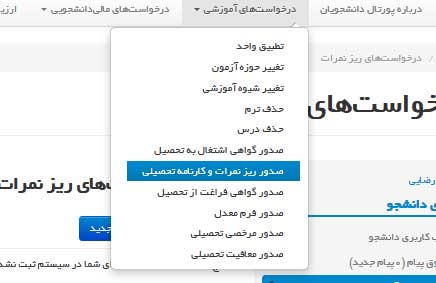
در صفحه ظاهر شده دکمه «ثبت درخواست ریزنمرات جدید» را کلیک نمایید.
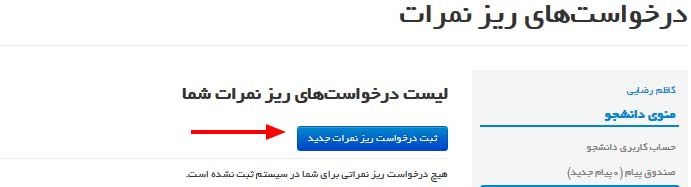
در صفحه ارسال درخواست، ابتدا توضیحات مربوط به «شرایط و ضوابط ارسال درخواست» را
مطالعه نمایید.
-
در بخش عمومی مشخصه های مربوط به درخواست کننده ریزنمرات، شماره نامه، و آدرس دقیق
را وارد نمایید.
-
چنانچه نیاز به ارائه توضیحاتی در خصوص درخواست می باشد، در کادر توضیحات وارد
نمایید.
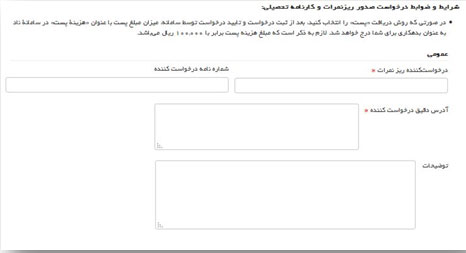
-
در قسمت نحوۀ دریافت گواهی روش دریافت ریزنمرات خود را مشخص کرده و سپس اطلاعات
مربوط به گزینه انتخابی را در کادرهای بعدی تکمیل نمایید.
-
تصویر نامه سازمان متقاضی را در قسمت پیوست، بارگذاری نمایید.
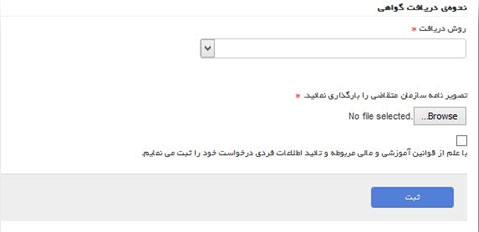
-
در پایان پس از انتخاب گزینه تایید اطلاعات، دکمه ثبت را کلیک کرده و درخواست خود
را ارسال کنید.
-
با کلیک بر روی دکمه ثبت، پیغام مبنی بر ثبت موفق درخواست را مشاهده می کنید. لازم
است حتما وضعیت درخواست خود را در پیام ارسال شده در قسمت صندوق پیام دنبال کنید.
-
قبل از ارسال این درخواست لازم است، پرداخت شهریه خود را در سامانه ناد انجام داده
و وضعیت بدهکاری شما تسویه شده باشد. در صورت داشتن بدهی مالی دانشجو، سامانه
درخواست را لغو خواهد کرد.
درخواست صدور فرم معدل
از نوار بالای صفحه، منوی «درخواست های آموزشی» زیرمنوی «صدور فرم معدل» را کلیک
نمایید.
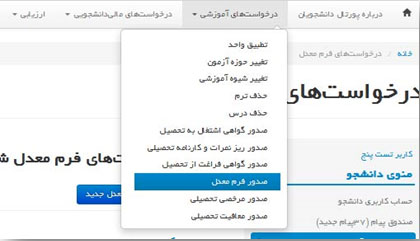
در صفحه ظاهر شده دکمه «ثبت درخواست صدور فرم معدل جدید» را کلیک نمایید.
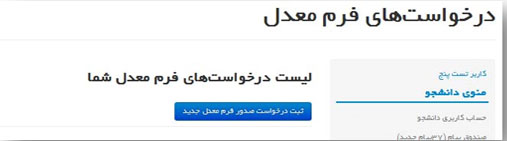
در صفحه ارسال درخواست، ابتدا توضیحات مربوط به «شرایط و ضوابط ارسال درخواست» را
مطالعه نمایید.
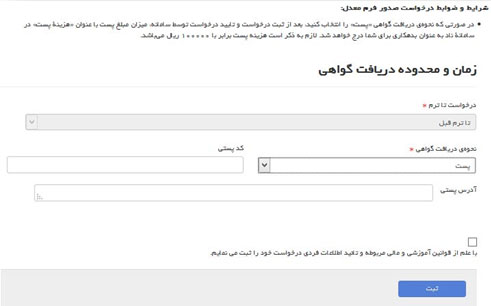
در قسمت زمان و محدوده دریافت گواهی روش دریافت گواهی خود را مشخص کرده و سپس
اطلاعات مربوط به گزینه انتخابی را در کادرهای بعدی تکمیل نمایید.
آیتم «درخواست تا ترم» به صورت پیش فرض انتخاب شده است، و
غیر قابل تغییر است.
در پایان پس از انتخاب گزینه تایید اطلاعات، دکمه ثبت را کلیک کرده و درخواست خود
را ارسال کنید.
-
با کلیک بر روی دکمه ثبت، پیغام مبنی بر ثبت موفق درخواست را مشاهده می کنید. لازم
است حتما وضعیت درخواست خود را در پیام ارسال شده در قسمت صندوق پیام دنبال کنید.
-
قبل از ارسال این درخواست لازم است، پرداخت شهریه خود را در سامانه ناد انجام داده
و وضعیت بدهکاری شما تسویه شده باشد. در صورت داشتن بدهی مالی دانشجو، سامانه
درخواست را لغو خواهد کرد.
درخواست صدور مرخصی تحصیلی
از نوار بالای صفحه، منوی «درخواست های آموزشی» زیرمنوی «صدور مرخصی تحصیلی» را
کلیک نمایید.
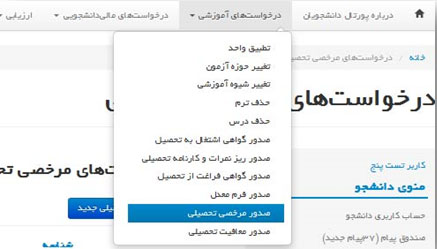
در صفحه ظاهر شده دکمه «ثبت درخواست صدور مرخصی تحصیلی جدید» را کلیک نمایید.
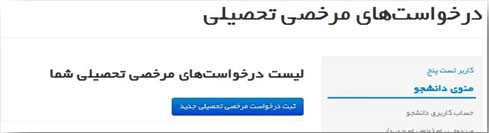
در صفحه ارسال درخواست، ابتدا توضیحات مربوط به «شرایط و ضوابط ارسال درخواست» را
مطالعه نمایید.
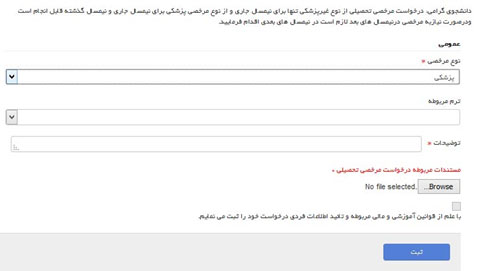
-
در قسمت عمومی «نوع مرخصی» را مشخص نمایید. همانطور که در توضیحات بالای همین صفحه
نیز گفته شده است. در صورت انتخاب نوع مرخصی پزشکی، در کادر بعد، ترم مربوطه را
مشخص کنید. در صورتی که نوع مرخصی غیر پزشکی باشد، تنها برای نیمسال جاری امکان
ارسال درخواست وجود دارد.
-
توضیحات مربوط به درخواست خود را در کادر مربوطه وارد نمایید.
-
مستندات مربوط به درخواست مرخصی را در قسمت پیوست، بارگذاری نمایید.
-
در پایان پس از انتخاب گزینه تایید اطلاعات، دکمه ثبت را کلیک کرده و درخواست خود
را ارسال کنید.
-
با کلیک بر روی دکمه ثبت، پیغام مبنی بر ثبت موفق درخواست را مشاهده می کنید. لازم
است حتما وضعیت درخواست خود را در پیام ارسال شده در قسمت صندوق پیام دنبال کنید.
-
قبل از ارسال این درخواست لازم است، پرداخت شهریه خود را در سامانه ناد انجام داده
و وضعیت بدهکاری شما تسویه شده باشد. در صورت داشتن بدهی مالی دانشجو، سامانه
درخواست را لغو خواهد کرد.
درخواست صدور معافیت تحصیلی
از نوار بالای صفحه، منوی «درخواست های آموزشی» زیرمنوی «صدور معافیت تحصیلی» را
کلیک نمایید.
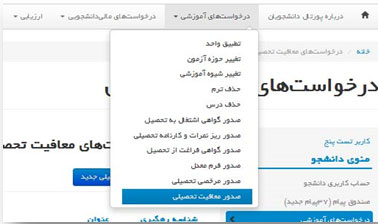
در صفحه ظاهر شده دکمه «ثبت درخواست صدور معافیت تحصیلی جدید» را کلیک نمایید.
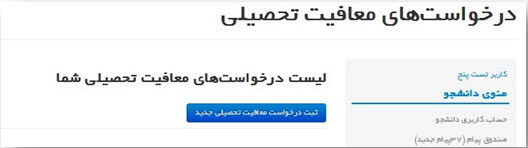
در صفحه ارسال درخواست، ابتدا توضیحات مربوط به «شرایط و ضوابط ارسال درخواست» را
مطالعه نمایید.
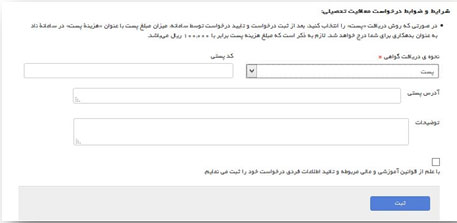
-
در بخش نحوۀ دریافت گواهی روش دریافت گواهی خود را مشخص کرده و سپس اطلاعات مربوط
به گزینه انتخابی را در کادرهای بعدی تکمیل نمایید.
-
چنانچه نیاز به ارائه توضیحاتی در خصوص درخواست می باشد، در کادر توضیحات وارد
نمایید.
-
در پایان پس از انتخاب گزینه تایید اطلاعات، دکمه ثبت را کلیک کرده و درخواست خود
را ارسال کنید.
-
با کلیک بر روی دکمه ثبت، پیغام مبنی بر ثبت موفق درخواست را مشاهده می کنید. لازم
است حتما وضعیت درخواست خود را در پیام ارسال شده در قسمت صندوق پیام دنبال کنید.
-
قبل از ارسال این درخواست لازم است، پرداخت شهریه خود را در سامانه ناد انجام داده
و وضعیت بدهکاری شما تسویه شده باشد. در صورت داشتن بدهی مالی دانشجو، سامانه
درخواست را لغو خواهد کرد.
درخواست صدور گواهی اعلام / پرداخت شهریه
از نوار بالای صفحه، منوی «درخواست های مالی دانشجویی» زیرمنوی « صدور گواهی اعلام
/ پرداخت شهریه» را کلیک نمایید.
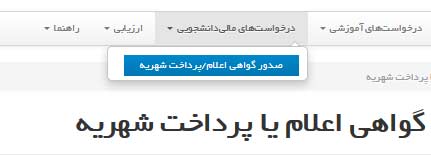
در صفحه ظاهر شده دکمه «ثبت درخواست اعلام یا پرداخت شهریه جدید» را کلیک نمایید.
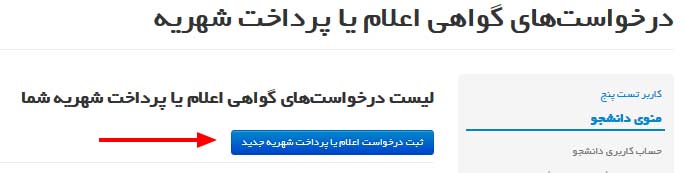
در صفحه ارسال درخواست، ابتدا توضیحات مربوط به «شرایط و ضوابط ارسال درخواست» را
مطالعه نمایید.
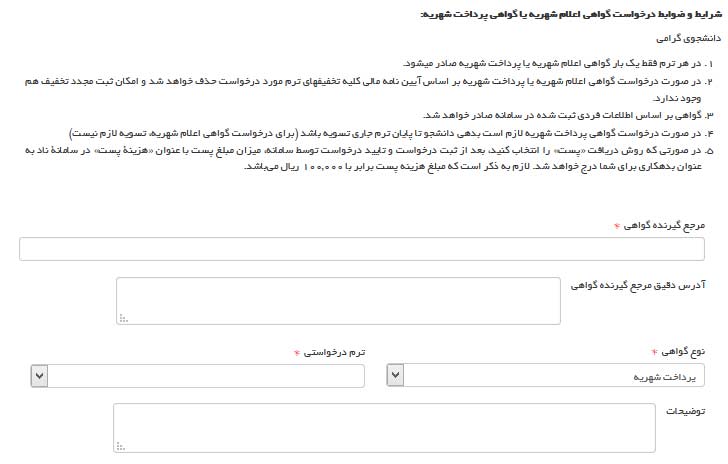
-
مرجع گیرنده گواهی را به صورت کامل درج کنید.
-
همچنین در کادر بعد آدرس دقیق مرجع گیرنده گواهی را به صورت کامل درج کنید.
-
نوع گواهی و ترم درخواستی را مشخص نمایید.
-
چنانچه نیاز به ارائه توضیحاتی در خصوص درخواست می باشد، در کادر توضیحات وارد
نمایید.
-
در بخش نحوۀ دریافت گواهی روش دریافت گواهی خود را مشخص کرده و سپس اطلاعات مربوط
به گزینه انتخابی را در کادرهای بعدی تکمیل نمایید.
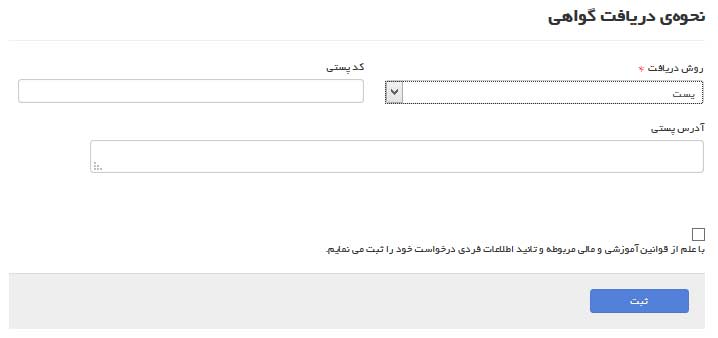
-
در پایان پس از انتخاب گزینه تایید اطلاعات، دکمه ثبت را کلیک کرده و درخواست خود
را ارسال کنید.
-
با کلیک بر روی دکمه ثبت، پیغام مبنی بر ثبت موفق درخواست را مشاهده می کنید. لازم
است حتما وضعیت درخواست خود را در پیام ارسال شده در قسمت صندوق پیام دنبال کنید.
-
قبل از ارسال این درخواست لازم است، پرداخت شهریه خود را در سامانه ناد انجام داده
و وضعیت بدهکاری شما تسویه شده باشد. در صورت داشتن بدهی مالی دانشجو، سامانه
درخواست را لغو خواهد کرد.
درخواست رسیدگی ویژه به وضعیت آموزشی/پژوهشی/مالی
از نوار بالای صفحه، منوی «ارزیابی» زیرمنوی « درخواست رسیدگی ویژه» را کلیک
نمایید.
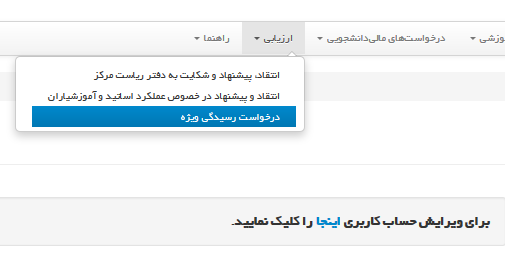
در صفحه ظاهر شده دکمه «ثبت درخواست رسیدگی ویژه جدید» را کلیک نمایید.
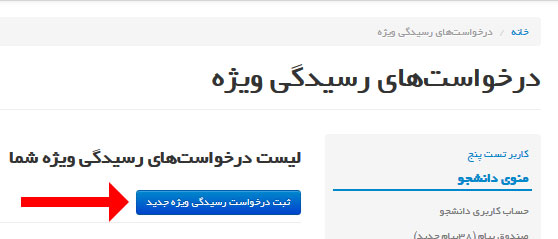
در صفحه ارسال درخواست، ابتدا توضیحات مربوط در بالای صفحه را مطالعه نمایید. این
توضیحات حاکی از مدیریت در ارسال درخواستهای رسیدگی ویژه می باشد، از آنجا که در
این قسمت محدودیت امکان ارسال تا 10 درخواست وجود دارد، خاطر نشان می شود که حتی
المقدور از فرآیندهای طراحی شده برای ارسال درخواست های خود در دو منوی «درخواستهای
آموزشی و درخواستهای مالی دانشجویی» استفاده نمایید.
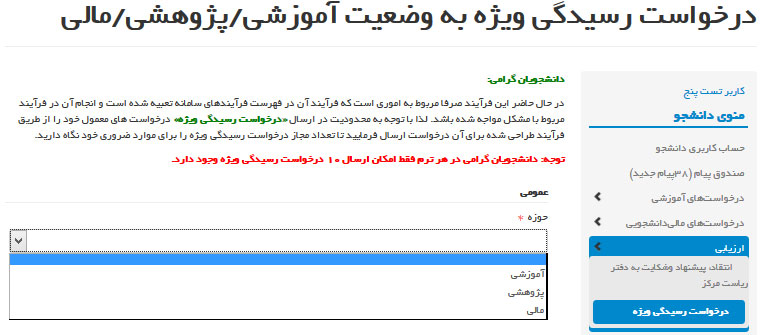
-
در بخش عمومی حوزه مربوط به درخواست خود را مشخص نمایید.
-
در کادر بعدی در صورتی که درخواست جدید می باشد، گزینه «درخواست جدید» و در صورتی
که درخواست فعلی شما، پیرو سایر درخواستهای قبلی می باشد، گزینه مرتبط را انتخاب
کرده و کادر بعدی را براساس آن تکمیل نمایید.
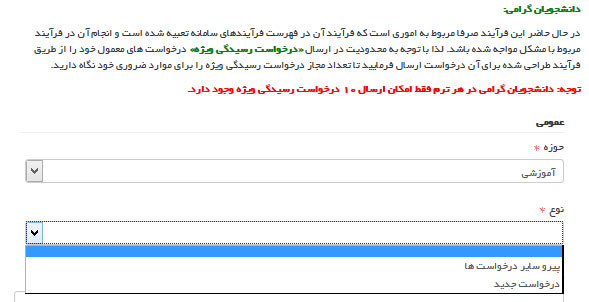
-
در صورت ارسال درخواست «پیرو سایر درخواست» لازم است در آیتم بعدی نوع درخواست قبلی
را مشخص نمایید.
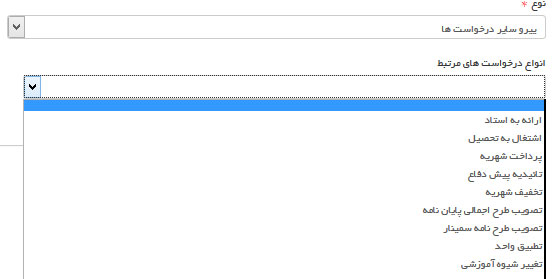
-
توضیحات لازم برای درخواست خود را در کادر توضیحات درج کنید.
-
مستند یا مستندات مربوط به درخواست را در قسمت پیوست، بارگذاری نمایید.
-
در پایان پس از انتخاب گزینه تایید اطلاعات، دکمه ثبت را کلیک کرده و درخواست خود
را ارسال کنید.
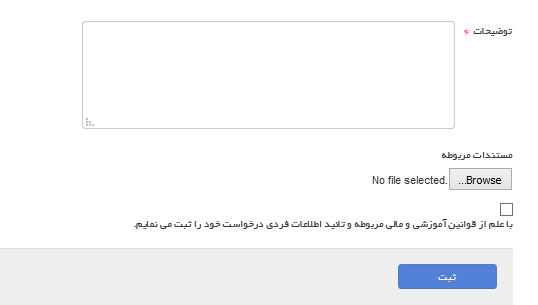
درخواست تغییر حوزه آزمون
از نوار بالای صفحه، منوی «درخواست های آموزشی» زیرمنوی «تغییر حوزه آزمون» را کلیک
نمایید.
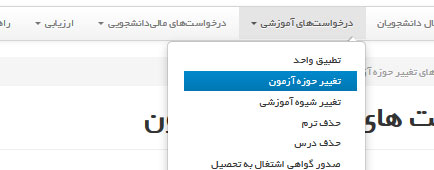
-
در صفحه ظاهر شده دکمه «ثبت درخواست تغییر حوزه آزمون جدید» را کلیک نمایید.
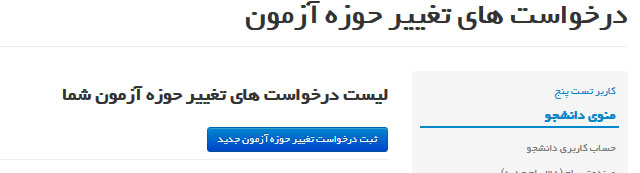
-
در صفحه ارسال درخواست، ابتدا توضیحات مربوط به بالای درخواست را مطالعه نمایید.
براساس انتخاب نوع درس آیتم های بعدی را تکمیل نمایید.
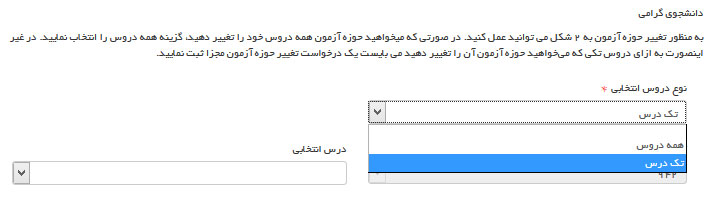
-
در صورتی که نوع درس انتخابی «تک درس» انتخاب شود، لازم است، عنوان درس را حتما در
باکس «درس انتخابی» مشخص کنید.
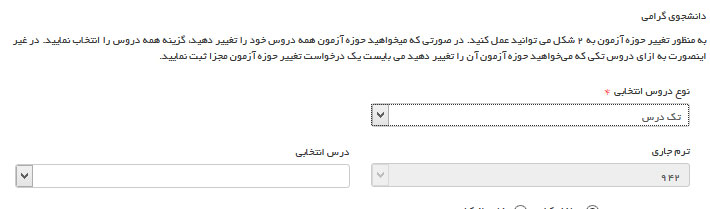
-
محل حوزه انتخابی را مشخص نمایید.
-
در کادرهای بعدی کشور و استان و حوزه را به دقت مشخص کرده سپس توضیحات مربوط به
درخواست را در کادر توضیحات وارد نمایید.
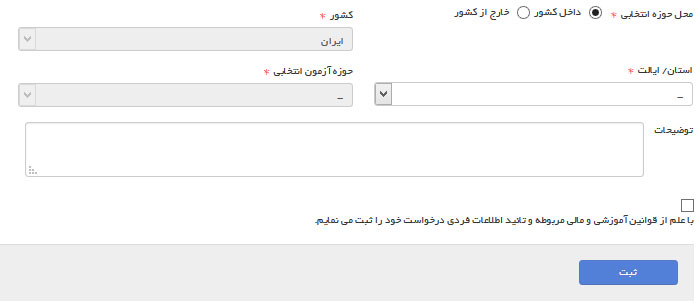
-
در پایان پس از انتخاب گزینه تایید اطلاعات، دکمه ثبت را کلیک کرده و درخواست خود
را ارسال کنید.
تغییر رمز عبور
برای تغییر رمز عبور در قسمت منوی دانشجو، لینک «تغییر رمز عبور» را کلیک کنید. در
صفحه ای که ظاهر می شود، در کادر اول رمز عبور فعلی خود را درج کنید و در دو کادر
بعدی رمز عبور جدید را وارد نمایید.
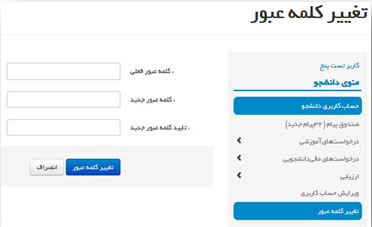
| 
.jpg)
.jpg)
.jpg)
.jpg)
.jpg)
.jpg)
.jpg)
.jpg)